文章详情页
秀米编辑器复制到微信公众号教程
秀米编辑器是一款专为微信公众号提供服务的软件,用户可以在这里更加方便的创建、编辑自己的公众号文章,而且可以直接同步内容非常方便,那么我们应该如何将它复制到微信公众号呢,下面就一起来看一下吧。
秀米编辑器怎么复制到微信公众号:1、首先如果我们没有绑定自己的微信公众号那么要先绑定一下。
2、进入秀米编辑器,登录之后点击右上角“授权公众号”
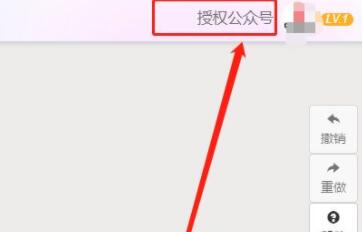
3、然后在弹出页面中选择“点击开始微信公众号授权”

4、接着会跳出一个二维码,使用微信扫描它。
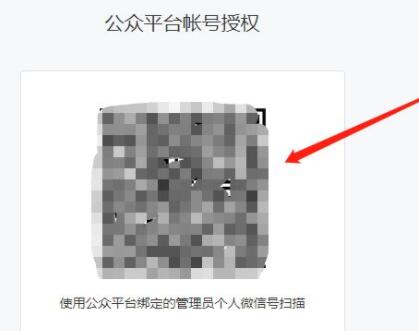
5、扫描完成后使用微信点击“继续使用”就可以授权了。
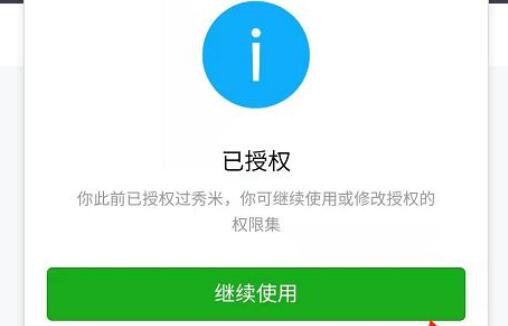
6、授权完成后,我们进入自己编辑好的文章。
7、然后点击上方的“√”按钮,再选择“同步到公众号”就可以直接复制到微信公众号上发布该文章了。
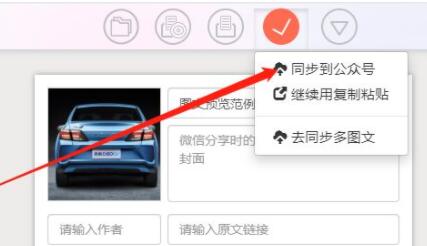
相关文章:秀米编辑器常见问题汇总 | 秀米编辑器怎么插入视频
以上就是秀米编辑器复制到微信公众号教程了,该功能还可以用于修改公众号内容,修改时也只需要按照该操作进行就可以了。想知道更多相关教程还可以收藏好吧啦网。
以上就是秀米编辑器复制到微信公众号教程的全部内容,望能这篇秀米编辑器复制到微信公众号教程可以帮助您解决问题,能够解决大家的实际问题是好吧啦网一直努力的方向和目标。
标签:
微信
上一条:百度浏览器安全警告关闭教程下一条:冰点文库pdf转word教程
相关文章:
排行榜

 网公网安备
网公网安备